
Cara mengkonfigurasi volume suara di Skype pada komputer Anda dan laptop: mengatur speaker. Bagaimana cara meningkatkan atau mengurangi volume suara lawan bicara di Skype pada komputer dan laptop?
Artikel akan memberi tahu cara menyesuaikan suara di Skype.
Navigasi
«Skype."- Messenger paling populer yang menggunakan sebagian besar pengguna, serta sistem operasi" Windows.". Popularitas seperti itu dikaitkan dengan kemampuan untuk melaksanakan melalui panggilan video internet dan suara benar-benar gratis.
Tetapi sebelum menggunakan program ini dan melakukan percakapan, Anda perlu menyesuaikan dengan benar " Skype.". Banyak pengguna mengeluh bahwa mereka tidak mendengar dengan buruk mendengar lawan bicara mereka. Apa masalahnya? Dalam ulasan hari ini kita akan berbicara tentang cara mengkonfigurasi volume suara dengan benar di "Skype" pada laptop dan komputer.
Kenapa di "Skype", para lawan mengucapkan selamat padaku?
Sebagai aturan, pengguna tidak harus main-main dengan pengaturan " Skype.", Termasuk dengan pengaturan suara. The Messenger secara independen mendefinisikan kartu audio Anda, kartu video dan secara otomatis menyesuaikan semua yang perlu berkomunikasi. Selain itu, saat menginstal " Skype.»Anda dapat segera menyesuaikan suara, program ini menawarkan untuk membuat Windows pop-up.
Anda dapat memeriksa volume suara dari speaker, menambah atau mengurangi, merekam suara Anda (dengan panggilan uji) dan dengarkan diri Anda (lihat tangkapan layar):
- Di sisi kiri atas pencarian, masukkan " Gema.", Setelah itu pengguna-robot muncul dalam daftar. Klik dan lakukan panggilan.
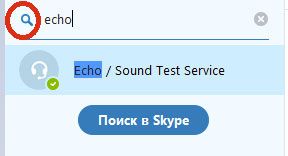
Di daftar kiri atas, masukkan "gema"

Robot pengguna akan muncul dalam daftar, klik dan lakukan panggilan
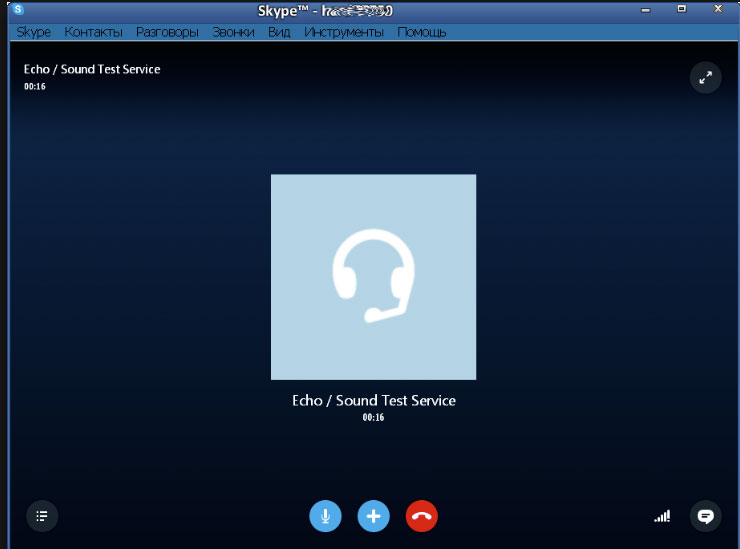
Bagaimana cara mengatur volume suara dengan benar di "Skype" pada laptop dan komputer?
Selanjutnya, robot akan memberi tahu Anda apa yang harus dilakukan, yaitu - untuk mengatakan sesuatu ke dalam mikrofon. Setelah beberapa detik, robot akan memungkinkan Anda mendengarkan catatan suara Anda. Jika suara Anda terdengar diam-diam baik tidak akan terdengar sama sekali, maka resor ke pengaturan lain.
Periksa dulu apakah Anda menghubungkan semua kabel dengan benar, apakah volume speaker normal. Dengarkan musik atau video pertama di perangkat Anda. Periksa juga mikrofon di program lain, dengarkan suara Anda. Jika semuanya beres, dan masalahnya hanya ada di "Anda" Skype.", Maka kita akan menangani masalah ini.
Kustomisasi suara di Skype
Pengaturan ini diberikan untuk versi yang lebih lama " Skype."Karena sebagian besar pengguna terbiasa dengan mereka. Versi baru " Skype.", Baru-baru ini muncul, belum ditingkatkan, dan menurut pendapat kami tidak lebih baik dan bahkan lebih rendah dari yang sebelumnya.
Jadi untuk mengatur suara di " Skype.", Buat yang berikut ini:
- Di menu atas jendela program, klik " Instrumen."Dan kemudian - pada" Pengaturan«

Pergi ke pengaturan Skype
- Jendela Pengaturan terbuka. Di sini di kolom kiri, buka bagian " Pengaturan suara«
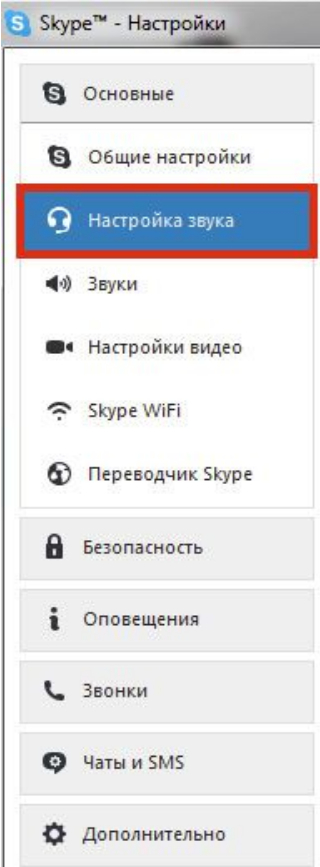
Di kolom kiri, buka bagian "Sound Setup"
- Selanjutnya, Anda akan melihat pengaturan mikrofon dan speaker. Pada tangkapan layar disorot dalam warna merah, di mana Anda perlu meletakkan kutu dan klik "Simpan". Dengan demikian, suara di Skype (untuk lawan bicara Anda dan untuk Anda) akan dikonfigurasi secara otomatis pada volume optimal.
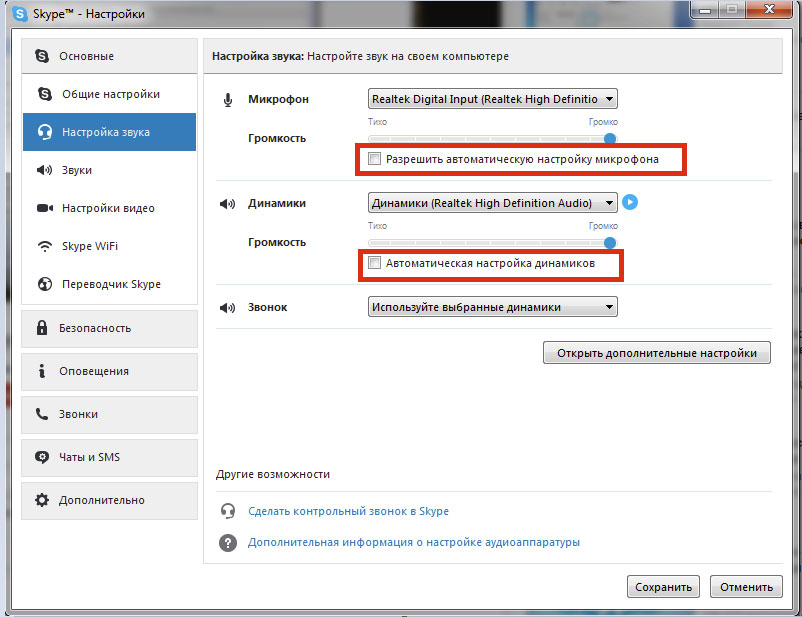
Periksa pada titik yang dipilih
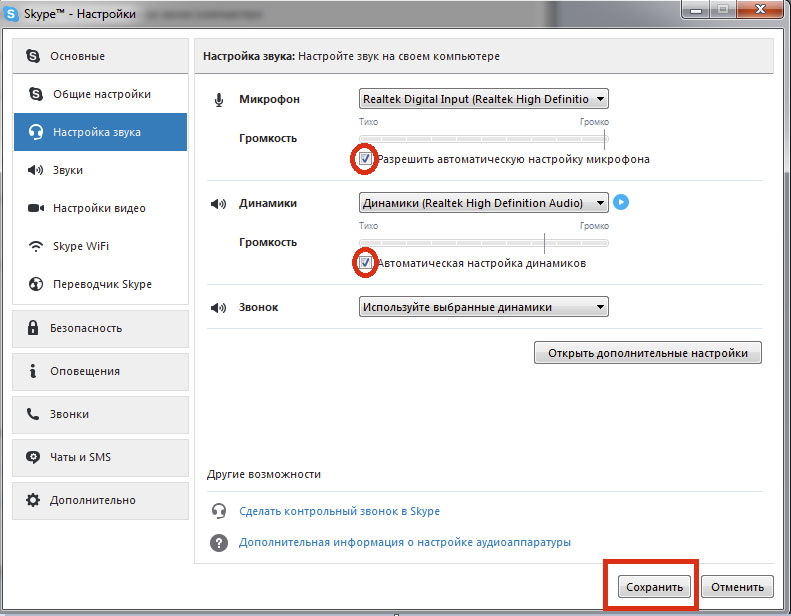
Klik "Simpan"
Sekarang periksa hasil pekerjaan Anda jika tidak membantu, maka baca artikel lebih lanjut.
Kustomisasi speaker.
Jika Anda tidak mendengar lawan bicara dengan buruk, maka Anda memiliki masalah dengan pengaturan speaker di " Skype.". Untuk memperbaiki masalah ini, lakukan hal berikut:
- Kembali ke pengaturan suara dan item yang berlawanan " Dinamika»Tekan ikon Play seperti yang ditunjukkan pada tangkapan layar.
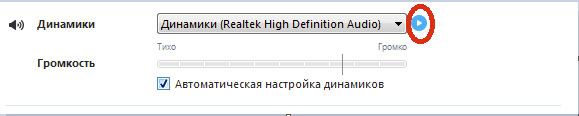
Klik pada ikon Play
- Setelah menekan tombol ini, pertama, Anda harus mendengar suara dari speaker, kedua, indikator suara harus disorot dalam warna hijau.
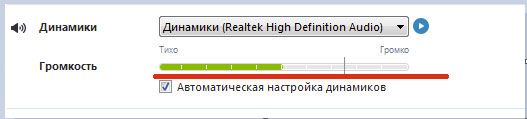
Indikator suara harus disorot dalam warna hijau
- Jika suara Anda tidak mendengar, mungkin " Skype."Tidak melihat speaker Anda (atau lebih tepatnya kartu suara). Klik pada daftar drop-down dan pilih opsi lain jika Anda memiliki beberapa dari mereka.
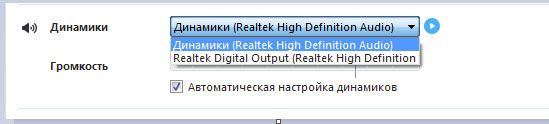
Klik pada daftar drop-down dan pilih opsi lain dalam daftar.
Kustomisasi Mikrofon
Jika Anda memperhatikan bahwa lawan bicara (persis beberapa lawan bicara) Anda tidak akan mendengar Anda, maka Anda memiliki masalah dengan mikrofon. Maka kami akan menangani pengaturan:
- Pergi ke pengaturan suara dan perhatikan item " Mikropon". Di sini, sama seperti dalam kasus sebelumnya, pilih item lain dalam daftar drop-down jika ada beberapa dari mereka.

Pilih opsi lain dalam daftar drop-down.
Bagaimana cara mengurangi dan meningkatkan volume suara di Skype?
Apakah Anda ingat bagaimana kami mengatur suara di awal? Kami mengatur DAW di seberang item yang sesuai, sehingga mikrofon, dan speaker memproses volume suara secara otomatis. Sekarang Anda akan menghapus daw ini dan mengatur suara ke volume yang Anda butuhkan dengan menyeret slider ke kiri / kanan:
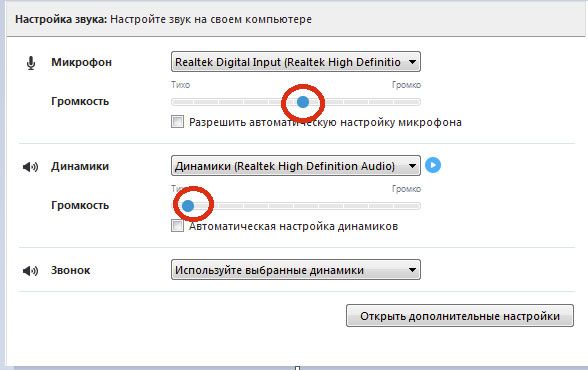
Atur suara ke volume yang Anda butuhkan dengan menyeret slider
Video: Pengaturan suara di Skype
